SADRŽAJ
Evidencija uplata i isplata
Pregled uplata i isplata
Pregled prometa
EVIDENCIJA UPLATA I ISPLATA
Poslovni softver Sors omogućava preduzetničku evidenciju prometa po tekućim računima, odnosno preduzetničku evidenciju uplata na takući račun i isplata sa tekućeg računa. Na osnovu evidentiranih promena po tekućim računima formira se veliki broj izveštaja. Na primer, svaka evidentirana uplata kupca prikazuje se u spisku obaveza kupaca i kartici kupca, dok se plaćanje dobavljačima (isplata) prikazuje u spisku obaveza prema dobavljačima i kartici dobavljača. Obe vrste promena po tekućim računima (uplate i isplate) se prikazuju u izveštaju o prometu po tekućim računima kao i u analitičkim izveštajima.
U tekstu koji sledi objašnjavamo postupak evidencije prometa po tekućim računima u programu Sors:
- Da biste pokrenuli prozor za evidenciju prometa uradite sledeće:
- U komandnom meniju izaberite stavku Tekući računi.
- U meniju kliknite na stavku Evidencija prometa i na ekranu će se prikazati prozor kao na slici ispod:
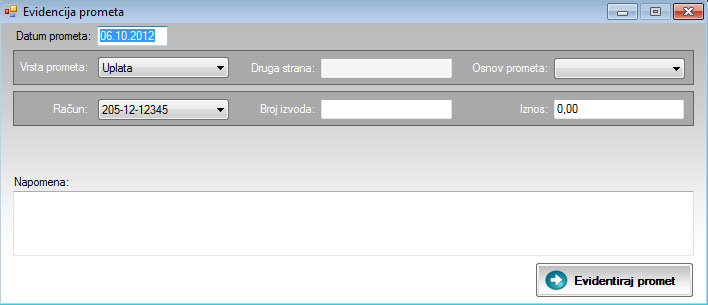
Datum prometa treba da upišete u istoimeno polje koje se nalazi u vrhu prozora.
U padajućem meniju Vrsta prometa postoje dve opcije: Uplata i Isplata. Logično, u slučaju da evidentirate uplatu kupca u ovom meniju treba da izaberete opciju Uplata, i obrnuto u slučaju da evidentirate plaćanje dobavljaču treba da izaberete opciju Isplata. U polju Druga strana treba da izaberete kupca koji je izvršio uplatu, odnosno dobavljača kome ste izvršili plaćanje.
Padajući meni Osnov prometa sadrži sledeće stavke:
- Račun. Ovu stavku treba da izaberete u slučaju da je promet izvršen na osnovu izdatog računa.
- Zaduženje. Ovu stavku treba da izaberete u slučaju da je promet izvršen na osnovu knjižnog zaduženja.
- Pazar gotovina. Ovu stavku treba da izaberete u slučaju da evidentirate uplatu pazara (važi za program za maloprodaju).
- Uplata kartica. Ovu stavku treba da izaberete u slučaju da evidentirate promet po osnovu platnih kartica (važi za program za maloprodaju).
- Uplata čekova. Ovu stavku treba da izaberete u slučaju da evidentirate realizaciju čekova (važi za program za maloprodaju).
- Drugo. Ovu stavku treba da izaberete u slučaju da promet nije obavljen ni po jednom od prethodno navedenih osnova.
U padajućem meniju Račun možete da izaberete tekući račun preko koga je promet izvršen. U ovom padajućem meniju se prikazuje spisak tekućih računa koji su prethodno otvoreni na način koji je opisan ovde.
Broj izvoda možete da upišete u istoimeno polje a iznos uplate, odnosno isplate možete da upišete u polje Iznos.
Ako je potrebno da upišete određenu napomenu vezanu za transakciju to možete da uradite u polju Napomena.
PREGLED UPLATA I ISPLATA
U prethodnom izlaganju naveli smo da se svaka evidentirana promena po tekućim računima prikazuje u nizu izveštaja kao što su kartice kupaca i kartice dobavljača. U tekstu koji sledi analiziramo dva izveštaja: pregled uplata i pregled isplata. Ova dva izveštaja prikazuju se u prozorima koji su gotovo identični tako da u tekstu koji sledi nećemo obrađivati svaki prozor posebno već se sve što je rečeno odnosi na oba prozora.
- Da biste prikazali prozor za pregled uplata uradite sledeće: u komandnom meniju izaberite stavku Tekući račun. U meniju kliknite na stavku Pregled uplata.
- Da biste prikazali prozor za pregled isplata uradite sledeće: u komandnom meniju izaberite stavku Tekući račun. U meniju kliknite na stavku Pregled isplata.
- Na ekranu će se prikazati prozor kao na slici ispod:
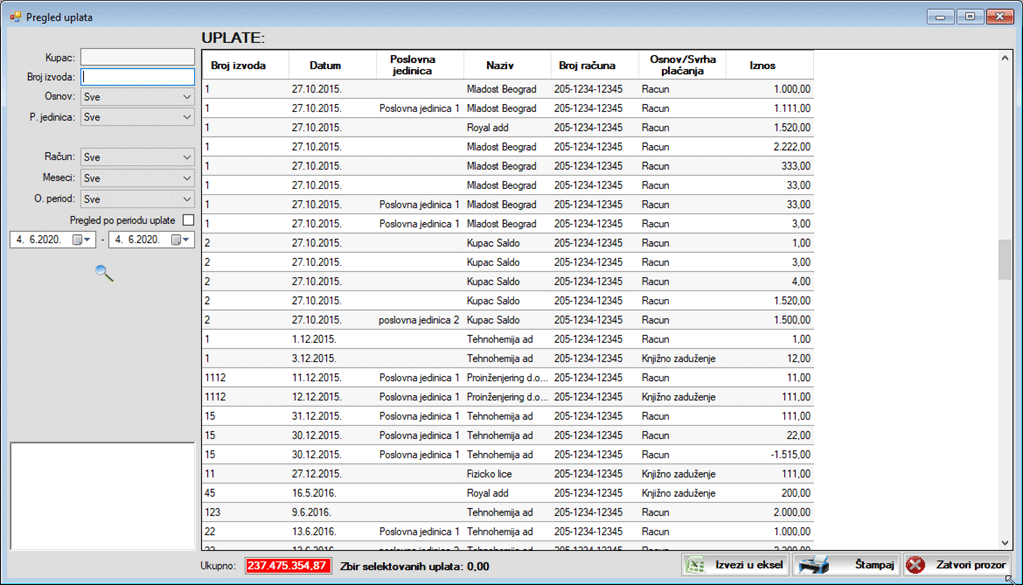
U levom delu prozora nalaze se kriterijumi za pretraživanje. Najvažniji od njih su:
- Broj izvoda. Ako u ovo polje unesete broj izvoda i pritisnete taster Enter, u tabeli će se prikazati sve uplate / isplate sa izvoda koji ste upisali.
- Kupac / Dobavljač. Ako u ovom polju izaberete određenog kupca ili dobavljača i kliknete na sličicu lupe ili pritisnete taster Enter u tabeli će se prikazati sve uplate / isplate koje uključuju izabranog partnera.
- Račun. Ako u ovom polju izaberete određeni tekuću račun pa kliknete na sličicu lupe u tabeli će se prikazati uplate / isplate koje su obavljene preko izabranog računa.
- Pregled po datumu izdavanja. Ako se pored ove opcije nalazi znak za potvrdu u tabeli će biti prikazane uplate / isplate koji su obavljene u periodu koji je upisan u poljima Od i Do.
Prethodno opisani kriterijumi mogu međusobno da se kombinuju. Ako navedete određeni period i izaberete određeni račun, kao rezultat pretrage u tabeli će se prikazati uplate / isplate koje su obavljene u navedenom periodu preko izabranog računa. Ako sva polja ostavite prazna i u svim padajućim menijima izaberete opciju Sve pa kliknete mišem na sličicu lupe, u tabeli će biti prikazane sve uplate / isplate koje su evidentirane.
Ako desnim tasterom miša kliknete na određenu uplatu / isplatu u tabeli prikazaće se meni sa sledećim opcijama:
- Obriši. Ova opcija omogućava brisanje uplate / isplate.
- Promeni broj izvoda. Iz naziva ove opcije trebalo bi da bude jasno da služi za promenu broja izvoda.
- Promeni datum izvoda. Ako je potrebno da promenite datum izvoda, odnosno datum uplate / isplate to možete da uradite pomoću ove opcije.
- Promeni iznos. Klikom na ovu opciju možete da promenite uplaćeni / isplaćeni iznos.
- Promeni napomenu. Ova opcija omogućava promenu napomene koja prati uplatu / isplatu.
- Podaci o unosu. Pošto kliknete na ovu opciju na ekranu će se prikazati prozor u kome možete da vidite podatke o korisniku koji je izvršio evidenciju prometa kao i vremenu evidencije.
Izvoz podataka iz tabele u eksel možete da obavite tako što kliknete mišem na dugme Izvezi u eksel, koje se nalazi u donjem desnom delu prozora. Pošto kliknete na ovo dugme na ekranu će se prikazati prozor u kome treba da odredite lokaciju u računaru na koju će podaci biti izvezeni. Ako kliknete na dugme Štampaj, koje se nalazi odmah pored dugmeta za izvoz u eksel, otvoriće se obrazac za štampu uplata / isplata. Više o radu sa obrascima za štampu možete da saznate ovde.
PREGLED PROMETA
Pregled prometa je izveštaj u kome se hronološki prikazju uplate i isplate sa tekućeg računa, odnosno izveštaj u kome se prikazje promet tekućih računa. Da biste pokrenuli prozor u kome se prikazuje ovaj izveštaj treba da u komandnom meniju kliknete na stavku Tekući računi a zatim u meniju na stavku Pregled prometa. Ovaj prozor izgleda kao na slici ispod:
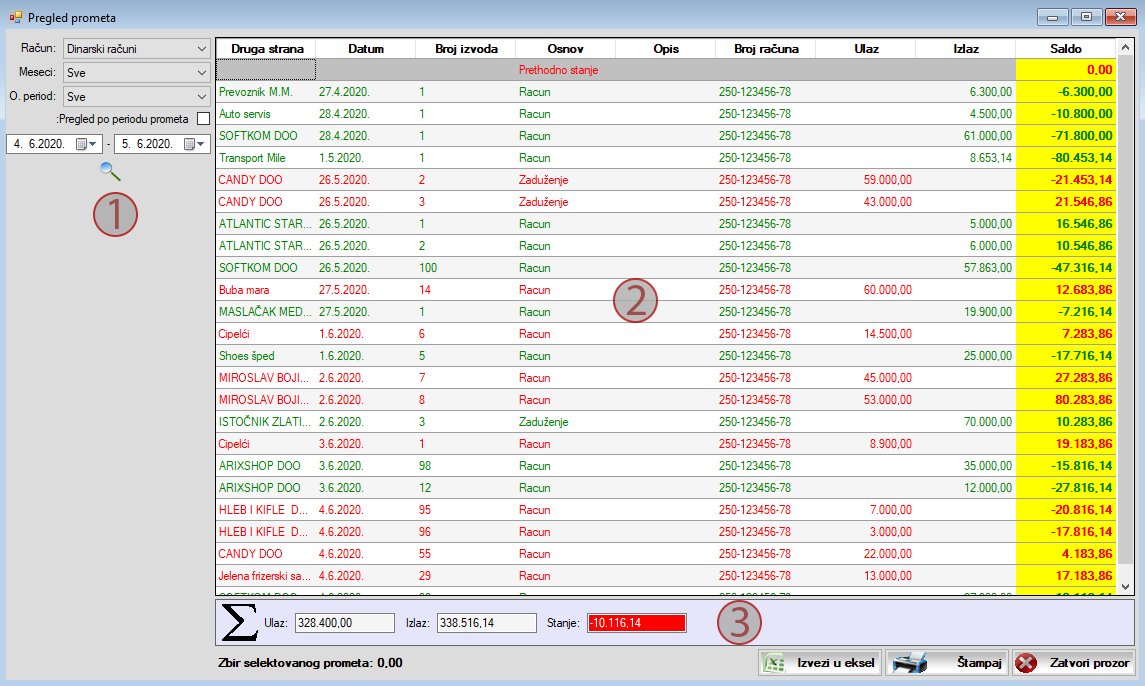
U gornjem levom delu prozora (koji je na slici označen brojem 1) nalaze se kriterijumi za formiranje ovog izveštaja. Navodimo najvažnije:
- Račun. U tabeli koja je na slici označena brojem 2 će biti prikazan promet tekućeg računa koji je izabran u ovom padajućem meniju. U slučaju da želite da prikažete ukupan promet (promet svih tekućih računa) u ovom meniju izaberite opciju Dinarski računi ili Devizni računi. Ako izaberete opciju Dinarski računi biće prikazan promet svih dinarskih računa, a u slučaju da izaberete opciju Devizni računi promet svih deviznih računa. Tip računa (devizni ili dinarski) određuje se prilikom otvaranja računa.
- Mesec. U tabeli će biti prikazan promet za mesec koji je izabran u ovom padajućem meniju. U slučaju da želite da prikažete ukupan zaveden promet potrebno je da u ovom meniju izaberete opciju Sve.
- Pregled po datumu izdavanja. Ako je ovo polje čekirano u tabeli će biti prikazan promet koji je izvršen u periodu koji je upisan u poljima Od i Do.
Važno je da napomenemo da prethodno opisani kriterijumi mogu međusobno da se kombinuju.
U tabeli (koja je na slici označena brojem 2) se prikazuje promet tekućih računa. Priliv sredstava na račun je prikazan crvenim slovima dok je odliv prikazan zelenim slovima. Tabela ima sledeće kolone:
- Druga strana. U ovoj koloni se prikazuje kupac koji je izvršio uplatu, odnosno dobavljač kome je izvršeno plaćanje.
- Datum. U ovoj koloni se prikazuje datum prometa.
- Broj izvoda.
- Osnov. U ovoj koloni se prikazuje osnov prometa (račun, uplata pazara i sl)
- Opis.
- Broj računa.
- Ulaz. U ovoj koloni se prikazuje priliv na tekući račun.
- Izlaz. U ovoj koloni se prikazuje odliv sa tekučeg računa
- Saldo. U ovoj koloni je prikazano stanje na tekućem računu posle promene.
U donjem delu prozora, koji je na slici označen brojem 3, prikazan je zbir podataka iz tabele: ukupan priliv i ukupan odliv.
Izvoz podataka iz tabele u eksel možete da obavite tako što kliknete mišem na dugme Izvezi u eksel, koje se nalazi u donjem desnom delu prozora. Pošto kliknete na ovo dugme na ekranu će se prikazati prozor u kome treba da odredite lokaciju u računaru na koju će podaci biti izvezeni. Ako kliknete na dugme Štampaj, koje se nalazi odmah pored dugmeta za izvoz u eksel, otvoriće se obrazac za štampu prometa. Više o radu sa obrascima za štampu možete da saznate ovde.
Datum poslednje izmene članka: 06.06.2020